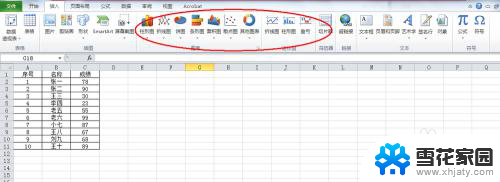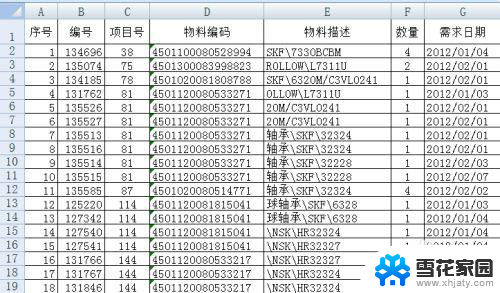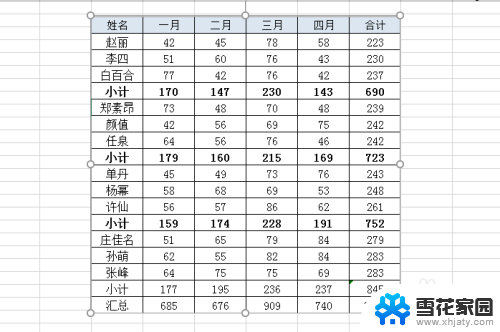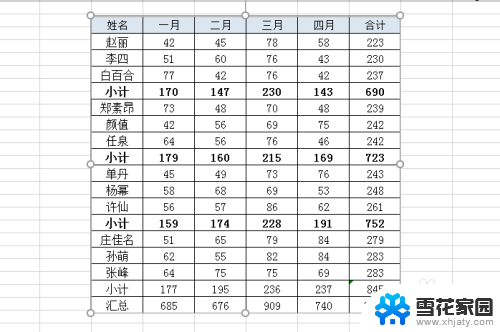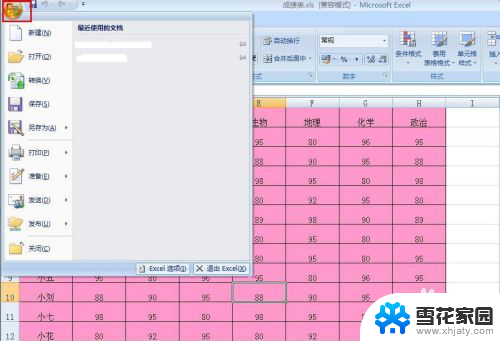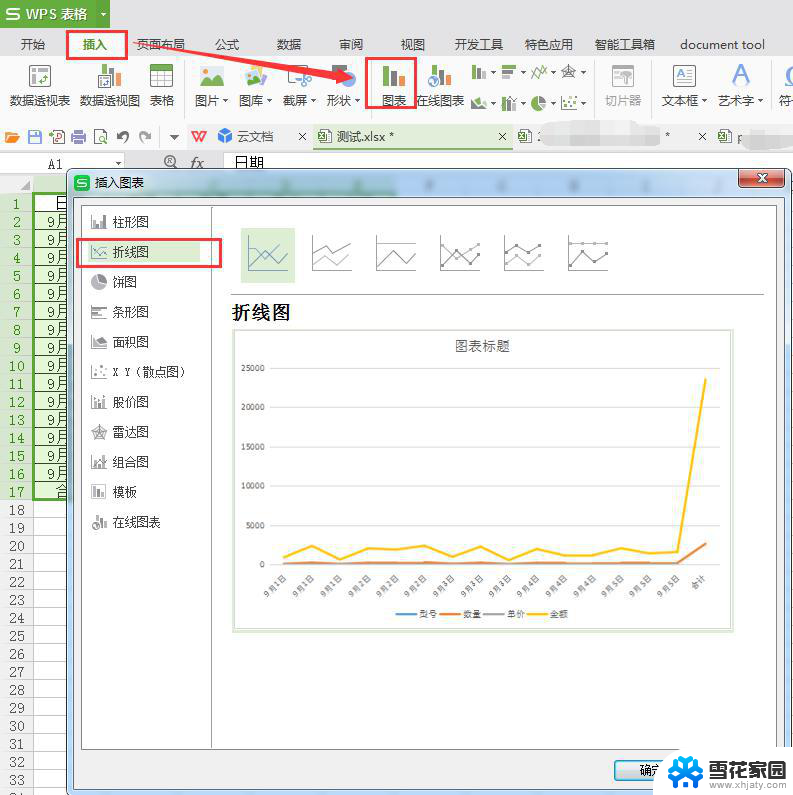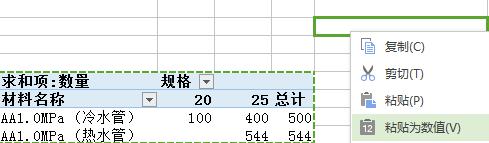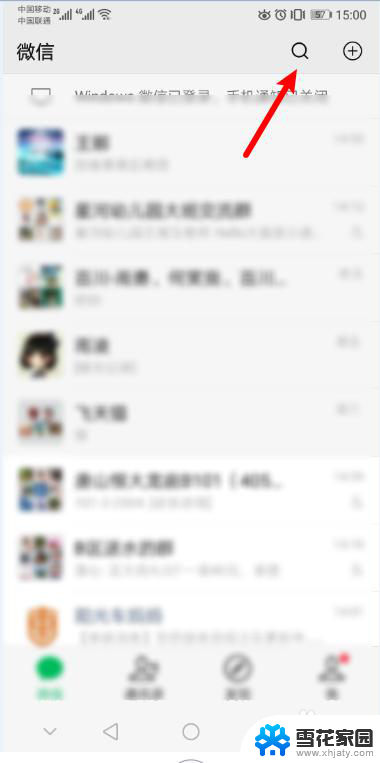excel表格怎么把数据变成图表 Excel表格数据图表转换技巧
在日常工作中,Excel表格是我们经常使用的工具之一,它可以帮助我们整理和分析大量的数据,而将这些数据转换成图表可以让我们更直观地了解数据之间的关系和趋势。在Excel中,通过简单的操作,我们可以将数据快速转换成各种类型的图表,如折线图、柱状图、饼图等,从而更加清晰地展示数据的特点和变化。下面将介绍一些Excel表格数据转换成图表的技巧,帮助大家更好地利用Excel进行数据分析和可视化。
具体步骤:
1.第一步:打开一个需要将数据变成图表的excel表。
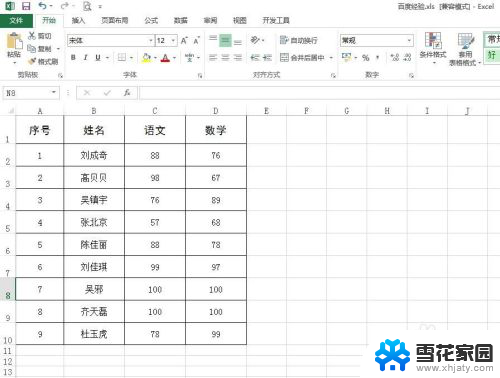
2.第二步:选中需要变成图表的数据,切换至“插入”菜单中。单击红色圆圈标记的符号。

3.第三步:如下图所示,会弹出“插入图表”对话框。

4.第四步:在“插入图表”对话框中,切换至“所有图表”标签页。选择左侧图表类型中的“折线图”,并单击“确定”按钮。

5.第五步:如下图所示,所选数据以图表的形式展示,双击图表的标题,改成自己需要的。


6.第六步:选中图标中的折线,单击鼠标右键选择“添加数据标签”。给折线加上数据标签。

7.数据变图表操作完成,最终效果如下图所示。

以上就是如何将数据转换为图表的全部内容,如果有任何疑问,用户可以参考小编的步骤进行操作,希望能对大家有所帮助。